Criando um Bloco Regular
Na introdução, mencionamos que existem três tipos de blocos na Plataforma OneEntry:
- Para um bloco regular
- Para um bloco de produtos similares
- Bloco de produto
Neste capítulo, discutiremos como criar um bloco do tipo "Bloco Comum."
1. Criando um Bloco
Para criar um bloco do tipo "Bloco Comum," você precisa inserir o nome do bloco no campo Nome, selecionar "Bloco Comum" na lista suspensa do campo Tipo e inserir um
2. Editando um Bloco
Para editar um bloco, você precisa clicar no botão "Editar" na coluna "Ações" da tabela de blocos.
Para blocos do tipo "Bloco Comum," existem três abas disponíveis durante a edição:
- Dados básicos
- Atributos
- Páginas vinculadas
Dados Básicos
A aba "Dados básicos" contém dois campos de entrada: Nome e
Atributos
A aba "Atributos" contém duas listas suspensas para selecionar um Modelo e um Conjunto de Atributos
Após selecionar um conjunto de atributos, você precisa preencher os valores. No nosso caso, este é o atributo "número," que tem o tipo "Inteiro." Vamos especificar "44" como o valor.
Páginas Vinculadas
A aba "Páginas vinculadas" contém uma barra de pesquisa para
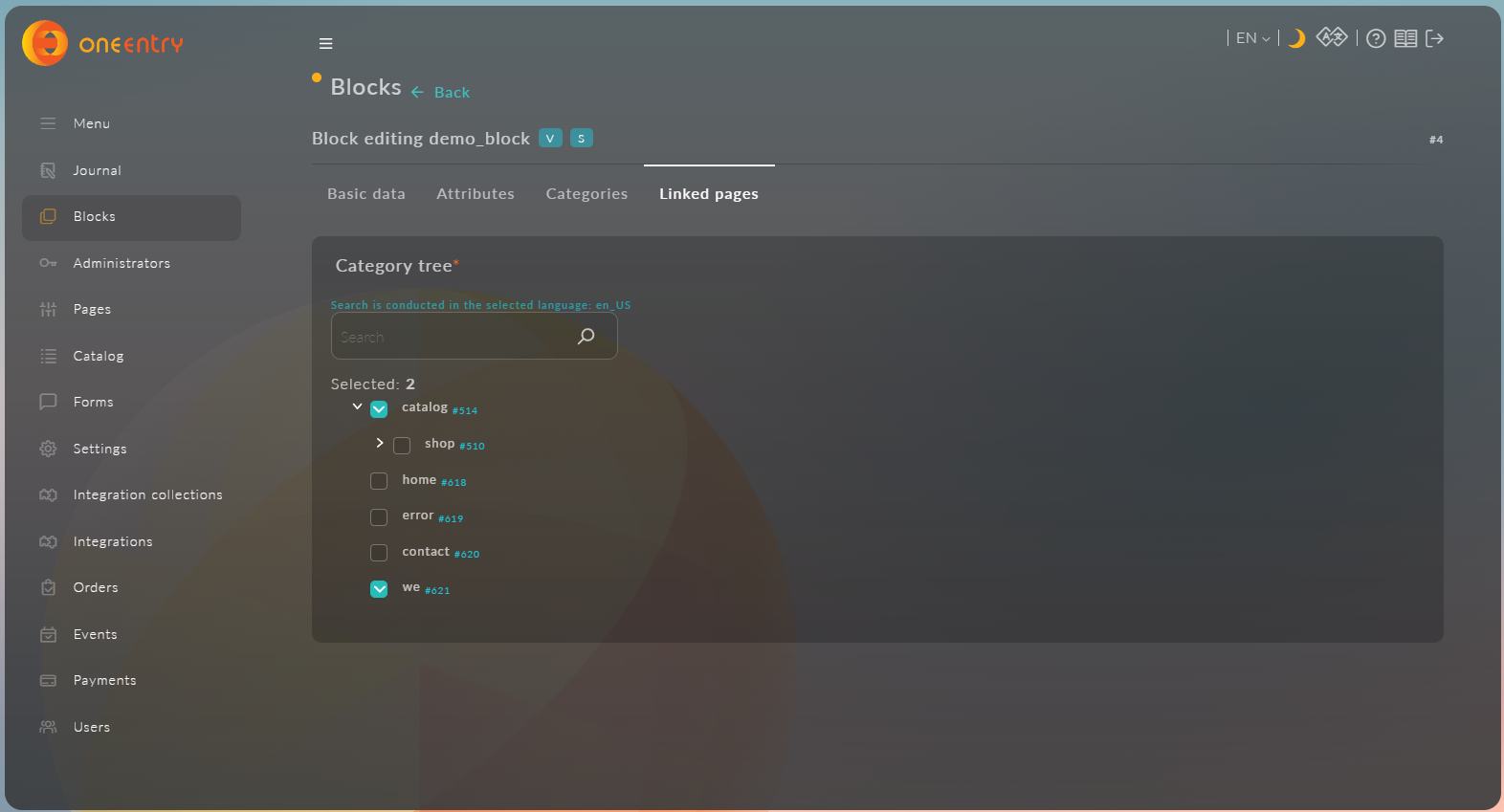 .
.